猜您喜欢:
RS Mac Recovery 支持多种版本的Windows系统,具备了强劲的数据恢复功能,当我们的Mac设备遇到了数据丢失的问题时,就可以通过这款软件进行快速地找回,软件能够帮助用户恢复各种文件数据,支持从任何渠道或载体进行扫描恢复,轻松找回需要的文件,恢复速度很快,便于使用。
1、从任何类型的载体恢复信息
RS Mac Recovery中文版支持从任何类型的信息载体,包括硬盘驱动器,USB驱动器,mp3播放器,数码相机,闪存卡,存储卡等进行信息恢复。
2、为MS Windows创建
RS Mac Recovery中文版支持Microsoft Windows NT / 2000 / XP / 2003 / Vista / 2008 Server / 7/8/10等多个操作系统。
3、即时分析
RS Mac Recovery中文版具有“快速扫描”功能,可在几秒钟内搜索现有运营商上已删除的文件。
4、恢复因病毒攻击或程序错误而丢失的数据
当系统受到病毒攻击,用户可以选择删除文件且不必担心文件找回的问题,使用RS Mac Recovery可以恢复丢失数据。
5、查找名称多次重写的文件
内置功能“内容感知分析”可帮助用户查找名称多次重写的文件,哪怕是数月之前的文件也可以查找和还原。
6、标准Windows资源管理器界面
用户可以使用RS Mac Recovery在标准Windows资源管理器中浏览磁盘内容。除了现有文件和文件夹之外,用户还还能看到自己已删除的文件。
7、保存向导
通过用RS Mac Recovery,用户恢复的文件除了可以保存到硬盘和可移动磁盘上,还可以以zip的格式存档,恢复的数据也可以上传到ftp服务器。
8、内置十六进制编辑器
RS Mac Recovery中文版包含有HEX编辑器,可以用来查看文件内容和逻辑分区或物理驱动器上存储的数据,通过选择查看逻辑驱动器,就可以显示其可引导空间,文件表等。
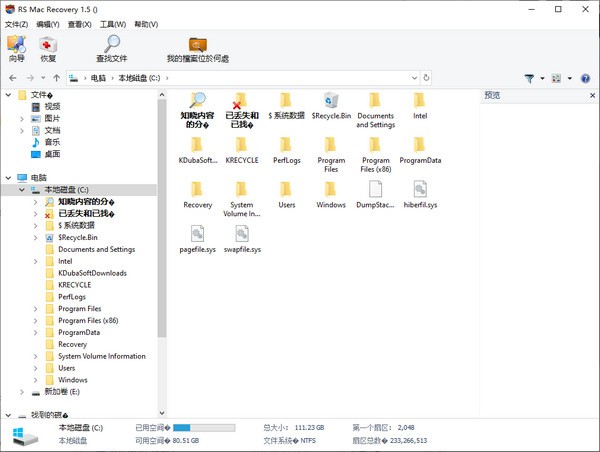
1、从擦除的Mac分区中恢复文件Mac
RS Mac Recovery可以恢复对损坏的分区和无法访问的文件的访问,系统深入扫描后将显示已删除分区和原始内容,并恢复其结构。该程序工作的主要结果是安全地检索和保存用户的数据。
2、全面支持在Mac
RS Mac Recovery支持从APFS,HFS,HFS +,FAT,exFAT磁盘上进行恢复,不论是哪种存储设备的品牌和型号,任何类型和格式RS上恢复文件Mac恢复软件都可以从所有Mac设备快速,安全地恢复数据。
3、方便和易于恢复
RS Mac Recovery软件由于程序的统一设计,用户初次操作依然可以可以直观地使用该工具,恢复过程十分简单。
4、从磁盘映像进行安全恢复
RS Mac Recovery可以使用磁盘映像功能,创建虚拟磁盘映像后,该程序在恢复结构和文件的同时将不再引用驱动器本身,而是引用其精确副本–映像,用户可有效避免问题磁盘在恢复过程中永久失效的问题。
5、从APFS / HFS +格式化分区中提取数据
通过RS Mac Recovery对驱动器进行深度扫描,即使在磁盘格式化和创建新的逻辑卷之后,也可以将损坏严重的文件拼凑在一起。
1、处理磁盘映像
要创建映像,请在程序的左侧选择所需的卷或物理磁盘,然后在“工具”菜单中选择“保存磁盘”。在出现的窗口中,指定磁盘映像的名称和文件路径以及要保存的磁盘部分。创建映像时,建议保存所有磁盘以避免在分析和从映像中恢复文件时,可能由于数据不足而引起问题。
查看已保存的驱动器映像时,导航至“工具”菜单单击“安装磁盘”,或者将其从资源管理器中拖动到主程序窗口中。安装的映像将被添加到主程序窗口左侧的磁盘列表中。
关闭映像,需要在程序的左侧选择已安装的磁盘,然后在“工具”菜单中选择“关闭磁盘”,映像即可关闭。
2、十六进制编辑器
选择一个相应的元素,在“文件”菜单中单击“十六进制编辑器”,用户可以在屏幕的左上方更改编码视图。选择硬盘驱动器后,面板将显示逻辑分区。选择分区后,面板将显示其空间,包括可引导空间,文件表,数据空间等。选择文件后,面板将显示文件占用的扇区。
3、选择文件开头
当启用了“预览”选项后,在预览工具栏菜单(工具栏的底部)中选择此类文件时,会出现用于选择文件开头的按钮。而在窗口左侧,有第一个文件扇区的变体,在左侧选择值,用户可以在右侧浏览文件内容。
需要恢复同类型文件时,也会出现选择窗口。此时,可选择“全部保存”将文件保存在所有提供的变体中。如果选择“在此会话中不显示”选项,然后按“全部保存”,则该程序将不再在该窗口中显示任何内容,并且会将这个选项应用于所有相同文件。
软件可以帮助用户解决各种各样的数据丢失问题,支持所有型号的MAC设备,也能够恢复各种类型的文件数据,满足用户的全部需求,绿色安全,在恢复的过程中不会破坏文件。
以上就是非凡小编为大家带来的RS Mac Recovery(数据恢复软件)下载,想要了解更多实用工具类软件就请多多关注非凡软件站吧~

数据恢复软件大全 在日常办公期间,有时候因为我们的不小心或者误操作,特别容易删除掉电脑、硬盘或者U盘中的重要数据,当我们想要恢复这些文件时,我们可以使用专门的数据恢复软件来恢复这些文件,但是目前市面上的数据恢复软件有很多,哪一个才最适合我们呢?接下来非凡软件站小编就给大家带来数据恢复软件大全下载,感兴趣的小伙伴们速来看看吧~~
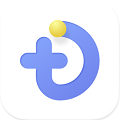
FoneLabforiOS解锁版v10.12 FoneLabforiOS解锁版专门为iOS用户设计,帮助他...详情>>
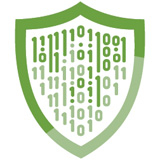
OSForensicssv11.0.1004.10 OSForensicss旨在帮助用户从各种存储设备中恢复丢失...详情>>

Orion File Recoveryvery v1.9 Orion File Recovery专为误删除或格式化等数...详情>>

在石墨文档中添加音频素材,能为文档增添丰富性和生动性。以下为您详细介绍添加音频素材的具体步骤:准备音频文件首先,确保您已准备好想要添加到石墨文档中的音频文件。该音频格式需为常见格式,如mp3等,这样石墨文档才能顺利识别并导入。进入文档编辑界面打开石墨文档,找到
在美食的世界里,成为豆果美食达人是许多热爱烹饪和分享美食之人的梦想。那么,究竟该如何申请成为豆果美食达人呢?首先,要对美食有着浓厚的兴趣与热情。只有真正热爱美食,才会有源源不断的动力去探索、创作和分享。无论是家常小菜还是精致大餐,都能从中发现乐趣,并将这份热情
在日常生活中,随着科技的不断发展,各种便捷的支付方式层出不穷,电梯支付宝碰一碰便是其中之一。然而,有时候我们可能会因为某些原因想要关闭这个功能。那么,电梯支付宝碰一碰怎么关闭呢?首先,我们需要明确的是,不同的电梯系统和支付宝设置可能会有所差异。一般来说,我们可
坚果云是一款备受欢迎的云存储工具,为了获得更好的使用体验,及时更新坚果云mac版本至关重要。下面就为大家介绍三种轻松更新坚果云mac至最新版本的方法。方法一:通过坚果云应用内更新打开坚果云mac应用程序。在菜单栏中找到坚果云图标,点击它。在弹出的菜单中,选择“
在当今科技飞速发展的时代,ai技术越来越多地走进人们的生活。即梦ai作为其中一款备受关注的产品,大家最为关心的问题之一便是:即梦ai需要付费吗?首先,我们要明确的是,即梦ai的使用模式有多种。对于一些基础功能,它提供了免费体验的机会。用户可以在不付费的情况下,
在音频处理领域,audition是一款强大且广受欢迎的软件。对于想要将多个音频进行合并、混缩并导出的用户来说,掌握其操作方法至关重要。首先,打开audition软件,进入主界面后,点击“文件”菜单,选择“打开”,找到你需要合并的音频文件,逐一将它们导入到软件中
本站所有资源(含游戏)均是软件作者、开发商投稿,任何涉及商业盈利目的均不得使用,否则产生的一切后果将由您自己承担!本站将不对任何资源负法律责任,所有资源请在下载后24小时内删除。
如侵犯了您的版权、商标等,请立刻联系我们并具体说明情况后,本站将尽快处理删除,联系 (版权说明注意事项)。若有关在线投稿、无法下载等问题,请与本站客服人员联系
(版权说明注意事项)。若有关在线投稿、无法下载等问题,请与本站客服人员联系 !
!
用户可自行按线路选择相应的下载点,可以直接点击下载/另存为,若直接点击下载速度太慢,请尝试使用高速下载器。为确保下载的文件能正常使用,请使用WinRAR最新版本解压本站软件。
建议大家谨慎对待所下载的文件,大家在安装的时候务必留意每一步!关于360安全卫士或QQ电脑管家的有关提示,请自行注意选择操作。